Öt módja annak, hogy kábeltálcákat húzzon az autocadon

style = "display: block"
ad-client = "ca-pub-9630814324223992"
ad-slot = "4654764499"
ad-format = "auto">

Minden nagy és közepes méretű projektben a kábelvezetékek száma olyan nagy, hogy a kábeltálcákat és dobozokat lefektetik.
A fém kábeltálcák a következő típusokból állnak:
- Lépcsős típus;
- Perforáció nélküli levél;
- Perforált lap;
- Huzal (háló).
Ezenkívül a tálcák fedéllel vannak lezárva, és telepítenek partíciókat.
A tervező előtt a feladat a tálca típusának és méretének megfelelő kiválasztása, jelezve a rajzon.
A tálca típusa és mérete a következőktől függ:
A tervezés során a kezdeti adatok módosítása is lehetséges, és a tervezőnek képesnek kell lennie a rajzok gyors módosítására.
Munkám során rámutattam és számos módszert alkalmaztam a kábeltálcák rajzolására, és megtaláltam az optimális módot magamnak. Róluk is tovább fogunk beszélni.
A kábeltálcák rajzolása az AutoCAD rendszerben
1. A kábeltálcák rajzolása az alap AutoCAD primitívek segítségével
A legkönnyebb mód, amit nem használtam. A rajzoló tálcákat vonalak, vonalláncok vagy négyzetek (téglalapok) végzik. Ezt a módszert olyan személyek használják, akiknek kevés ismerete van az AutoCAD-ről. Nem különbözik a kézzel rajzolt papírtól. Nagyon hosszú és időigényes.
Az egyik vállalatnál, ahol dolgoztam, a tervező négyzetekkel tálcákat húzott. Amikor a folyosó másik oldalára kellett áthelyezni a tálcát, és át kellett cserélni a tömítést, nagyon hosszú időbe telt. Az egész rajzot (tálcák, vezetékek, aljzatok, lámpák) egyszerű vonalakkal húzták egy rétegben. Az AutoCAD-t blokkolja a munkájában, nem használta.
Nem javaslom ezt a módszert. Nehéz rajzolni és változtatni. A kábeltálcák hossza csak manuálisan számolva.
2. A kábeltálcák rajzolása egy többsoros vonal használatával
A kábeltálcák vonalvezetésének legfejlettebb módja a beépített többsoros eszköz használata. A _mline paranccsal hívható.
A többsoros egy sor egy sor, amely egyetlen egészet alkot. Ez a módszer lehetővé teszi, hogy gyorsan húzzon egy nyomot a kábeltálcákról, bármilyen kanyarokban.
A többsoros stílusok. Alapértelmezés szerint a rajz a STANDARD stílussal rendelkezik, amely két szilárd sor. Szerkeszthető az Ön igényeinek megfelelően, vagy újakat hozhat létre.
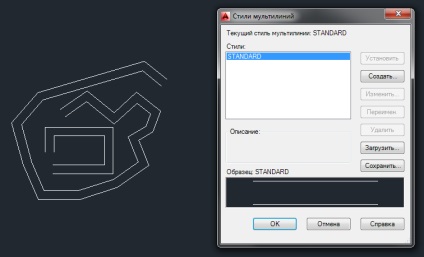
Többcélú kábeltálca rajzolása
2.1. A kábeltálcák rajzolása egy többágú keltetéssel
Amikor csak elsajátítottam az AutoCAD-t, használtam ezt a módszert a kábeltálca rajzolásához. További hasonlóság, hogy egy létra típusú tálca szoktam kelnek (amelyet Hatch ANSI31, valamint a választott objektum többsoros különböző területeken kellett felhívni egymástól, és külön kelnek kelnek merőleges a tálca követni úgy nézett ki ..:
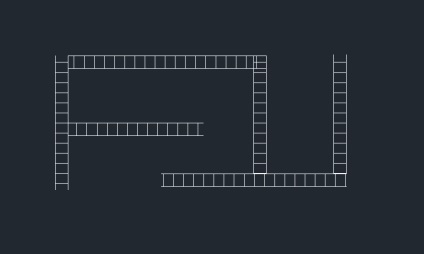
Rajzoljon egy tálcát egy többsoros, keltetővel
A "Multiline" parancs tartalmazza a "Location" paramétereket. "Scale" és "Style". A "skálázás" opció használatával megváltoztathatja a többsoros vonal szélességét.
Multiline beállítások konfigurálása
2.2. Kábel tálcák rajzolása többszöggel, keltetés nélkül
A kábeltálcák rajzolásánál alkalmazott módszer kényelmes, de sok időbe telik ahhoz, hogy a húzott vonalvezetőket több tálcával hasonlítsa össze. Elkezdtem keresni egy módját, hogy megoldja, és megtalálta. A többsoros vonalak sorozata. Csak annyit kellett tennem, hogy egy vonalat adjon hozzá a központba, amely felhívja a tálca kereszttartóját. Az alapvető AutoCAD konfigurációban nincs ilyen vonal, és saját vonaltípust készítettem.
Ezt követően a STANDARD stílust alapul vettem, és még egy sort vontam a középpontba. A vonaltípus maga választotta ki - a tálca keresztlécét. Ennek eredményeként kaptam egy tálcát, amelyet egy többsoros vonal rajzolt.
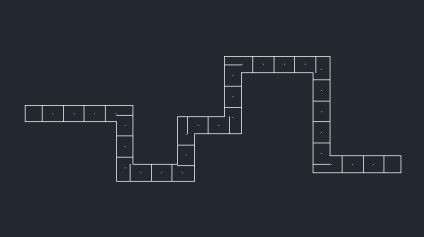
Kábeles tálca, amelyet egy sor vonal vonzott saját vonaltípussal
A kábeltálcák ilyen módon történő rajzolása a DDECAD programban történik. A nyilvánvaló előnyök mellett ez a módszer is hátrányos. A többsoros nem rendelkezik a Hossz tulajdonsággal. Ezért a tálcák hosszúságait manuálisan kell számolni. De programilag megértettem. A húzott tálcák számozásához a DDECAD felhasználóknak csak egy gombot kell megnyomniuk. hogy az egyes típusú és méretű tálcák teljes hosszát elérje.
style = "display: block"
ad-client = "ca-pub-9630814324223992"
ad-slot = "4155870382"
ad-format = "auto">
Továbbá, ha módosítani szeretné a tálca típusát, és a rajzon különböző módon jelenik meg, akkor át kell rajzolnia az egész tálcát.
3. A kábeltálca rajzolása AutoCAD blokkok segítségével
Annak érdekében, hogy ugyanazt az elemet többször ne húzza meg, az AutoCAD egy csodálatos eszközblokk. Valami egyszer rajzolódik, majd egy blokkba keveredik. Ez a blokk többször beillesztésre kerül a rajzon.
Kényelem a következőkben:
- A blokk egyetlen elem. Könnyebb kiválasztani, mozgatni, forgatni, törölni.
- Egy blokkot (valójában blokkdefiníciót) egyszer szerkesztenek, és a változások kiterjednek az összes másolatára (blokk előfordulások).
Ezt a módszert használtam a multiline mellett is. Különböző szélességű és típusú tálcákat készítettem. Tálcák nyomaival festettem őket, de az adatkivonási parancs _dataextraction (DATA) használatával számoltam.
A módszer nyilvánvaló hátrányairól:
- A blokkok rögzített méretei (szélesség, hossz) és kép. Ha módosítja a tálca típusát és / vagy méretét, akkor egy blokkot kell átállítania a másikra.
- A kábeltálcák elérési útja teljesen eltérő hosszúságú, nem pedig egy sor blokk. Ez nem befolyásolja a megjelenítést. Hogy vonalakat kell húzni, vagy egy blokkot kell kivetni a másikra.
- A kábeltálcák elérési útja különböző szögben hajlítható. Ez szintén nem befolyásolja a megjelenítést. Valami mást kell húzni.
Az első probléma két módon oldható meg:
- Ha azt szeretnénk, hogy cserélje ki a tálca egyik típusról a másikra típusú tálca (cserélnem tálca modulról a másikra), akkor használd a „cserélje ki az egyik blokk másik blokk” az Express Menu.
- Ha csak egy részt kell cserélni, akkor ez nehezebb. Manuálisan módosíthatja, ha nincs elég blokk. Átküldheti egy külön fájlra, cserélheti az első módszerrel, majd visszaadhatja. Ezt a problémát megoldva a LISP CHINSERT segítségével.
4. A kábeltálca rajzolása AutoCAD dinamikus blokkokkal
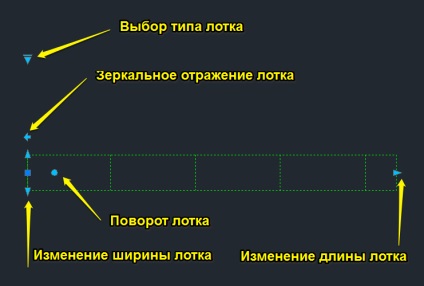
Dinamikus kábeltálca egység az AutoCAD-ban
Hozzáadtam a következő dinamikus tulajdonságokat:
- Válassza ki a tálca típusát (szintén módosítja a kijelző megjelenését);
- Forgatás;
- A tálca hosszának megváltoztatása;
- A tálca szélességének megváltoztatása;
- Tükrözze a tálcát.
A blokkhoz két attribútumot is hozzáadtam:
- A tálca pontos típusa a katalógusban szereplő tálca típusa
- A tálcában lévő partíciók száma.
Az attribútumok rejtettek (láthatatlanok), és nem jelennek meg a rajzon. Használhatók a specifikáció összeállításához a _dataextraction (DATAISIZVL) paranccsal.
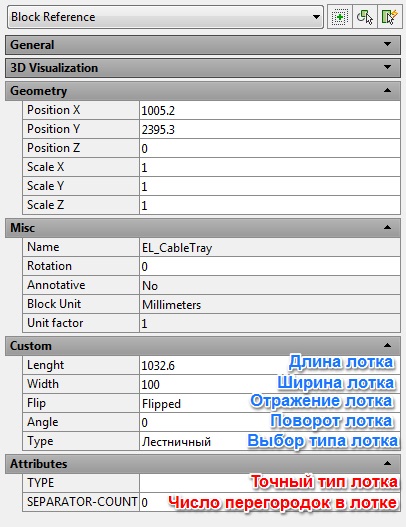
A dinamikus kábeltálca egység tulajdonságai
Összesen négyféle tálcát készítettem, fedéllel és fedél nélkül. Végül nyolcat kaptunk:
- lépcső;
- Lépcső fedéllel;
- lemez;
- Levél fedéllel;
- perforált;
- Perforált fedéllel;
- huzal;
- Huzal fedéllel.
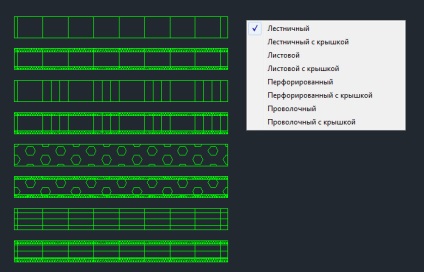
Dinamikus DDECAD kábeltálca egység
Kattintson a gombra a fájl letöltéséhez a dinamikus tálcablokk segítségével:
5. A kábeltálcák rajzolása speciális programokkal
A kábeltálcák kivételének másik módja az, hogy harmadik féltől származó programokat és bővítményeket használjon az AutoCAD programhoz. Ennek a módszernek a fő problémája, hogy a normál AutoCAD-ban ezek a tálcák proxy objektumokká válnak. Nem szerkeszthetők vagy módosíthatók. Nem rendelkeznek azokkal a tulajdonságokkal, amelyek a forrásprogramban elérhetőek.
Ha megvan a rajz, hogy a tálcákat tette egy speciális programot, és ha nem, akkor a rajz szerkesztése akkor komoly problémák. Szimpatizálok veled. Vagy el kell távolítani a tálcát, és festeni újra, vagy használjon segédprogram Alexander Rivilis és fújja proxy-objektumot, majd módosítsa a létrejövő vonal.
Nem használtam és nem használom ezt a kábeltálcák rajzolásának módját.
style = "display: blokk; text-align: center;"
data-ad-layout = "in-article"
ad-format = "folyadék"
ad-client = "ca-pub-9630814324223992"
ad-slot = "1418914451">
